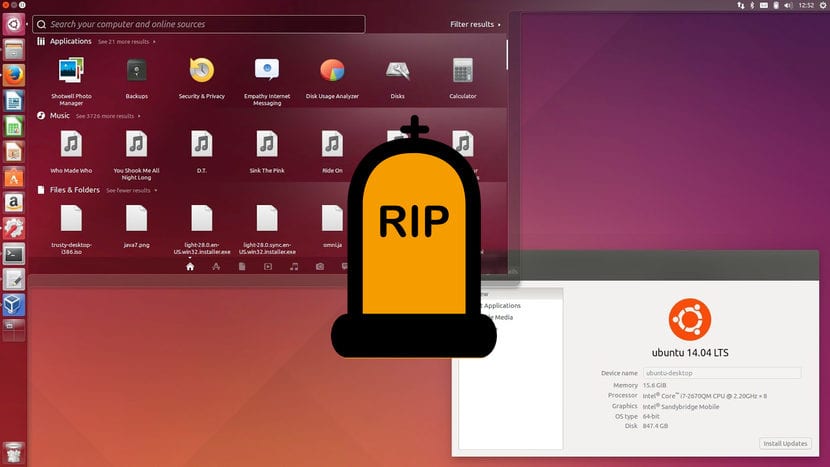
Ubuntu 14.04 End of Life
Il prossimo 18 aprile arriverà Ubuntu 19.04, una versione con supporto ufficiale di 6 mesi. Quel momento coinciderà con il fine del ciclo Ubuntu 14.04, una versione LTS che ha un supporto ufficiale di 5 anni. Sarà allora quando Canonical smetterà di aggiornare quella versione. Cosa significa questo? Cosa può succedere allora? Posso fare qualcosa per evitare di essere esposto a minacce o falle di sicurezza se ne viene scoperto uno? In questo articolo ti mostriamo tutto ciò che devi sapere.
Come utente che formatta almeno una volta ogni 6 mesi, sono "sorpreso" che le persone stiano ancora utilizzando Ubuntu 14.04 - non amano cose come i pacchetti Snap o lo schermo diviso. Metto le virgolette perché ho capito che ci sono utenti che vogliono usare un file sistema operativo la cui età ti assicura che tutto è ben rifinito. D'altra parte, è anche noto che ci sono molte aziende che utilizzano il sistema Canonical v14.04 nello stesso modo in cui molte aziende e stabilimenti continuano a utilizzare Windows XP. Questo articolo è rivolto a tutte quelle persone o aziende.
In che modo la fine del ciclo di Ubuntu 14.04 influisce su di me?
Arriverà la fine del ciclo di Ubuntu 14.04 Aprile 30. Da allora, Canonical non rilascerà più aggiornamenti di qualsiasi tipo per quel sistema operativo, né è rilasciato da Ubuntu 12.04, 10.04 o qualsiasi altra versione che non è più supportata. I problemi che troveremo poi saranno:
- Se viene scoperto un nuovo difetto di sicurezza, saremo esposti. Nessuna patch verrà rilasciata per quel bug. Questo è di gran lunga il problema più importante.
- I programmi e i repository smetteranno di funzionare. Per aggiornare i programmi sarebbe necessario apportare modifiche manuali. Se non apporti questa modifica manuale, anche i comandi APT non funzioneranno.
Come aggiorno il sistema operativo
Penso che ci siano due modi abbastanza chiari per farlo, ma il migliore è quello che descrivo di seguito:
- Apriamo software e aggiornamenti.
- Andiamo a «Aggiornamenti».
- Facciamo clic sul menu in basso e scegliamo "Per versioni con servizio a lungo termine".
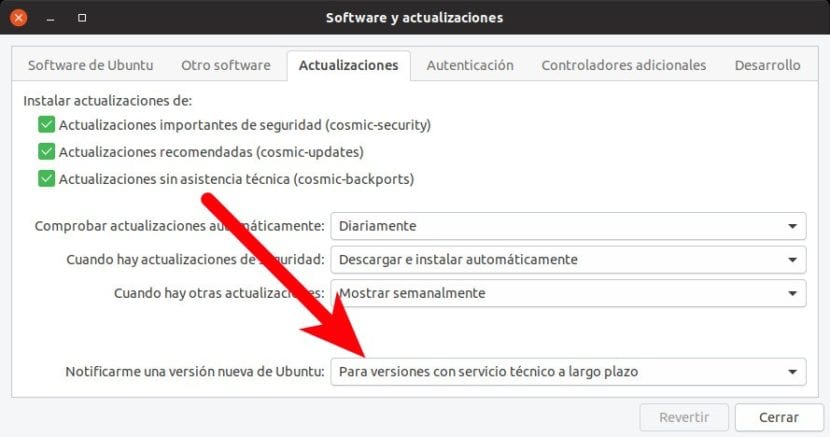
Software e aggiornamenti: trova le versioni di LTS
- Ora apriamo una finestra di Terminale e scriviamo:
sudo apt upgrade && sudo apt dist-upgrade
- Seguiamo le istruzioni, attendiamo le modifiche da apportare e ricominciamo. Non dovrebbe essere necessario (in effetti c'è un'opzione per questo), ma se vogliamo assicurarci che i resti non necessari siano stati eliminati, scriveremo nel Terminale sudo apt autoremove.
Questo sistema ci aggiorna a Ubuntu 18.04 LTS, il che significa che avremo supporto ufficiale fino ad aprile 2023. Quale problema possiamo trovare con questo? La teoria ci dice che un sistema più vecchio è più raffinato di uno più nuovo. Ubuntu 18.04 non ha ancora un anno ed è più probabile che si trovino bug in questa versione rispetto a Ubuntu 16.04 LTS, la versione precedente Supporto a lungo termine. Se la memoria mi serve bene, e penso che non lo sia, Ubuntu 16.04 consente già di dividere le finestre e, questo di sicuro, è compatibile con i pacchetti Snap. Per tutto questo, alcuni utenti preferiranno la versione rilasciata nell'aprile 2016.
Come aggiornare da Ubuntu 14.04 a Ubuntu 16.04
Personalmente, so che ci sono modi per farlo con Terminal, ma non penso che sia il modo migliore né ci si avvicina. Consiglierei il più semplice che sia con immagine CD:
- Andiamo sul web release.ubuntu.com/16.04 e scarica l'immagine del CD. È inoltre possibile fare clic sui seguenti collegamenti: a 64bits e di 32bits. Ricordiamo che il sistema lanciato nel 2016 va già da Ubuntu 16.04.6.
- Creiamo un disco di avvio. Ho sempre usato UNetBootin, ma lo strumento fornito di default con Ubuntu è molto migliore:
- In Bootable Disc Creator, selezioniamo l'immagine del CD scaricata al passaggio 1.
- Scegliamo l'unità USB che useremo per installare il sistema operativo.
- Facciamo clic su «Crea disco di avvio».
- Aspettiamo. Tieni presente che tutto ciò che si trova su quella pendrive verrà eliminato.
- Riavvia il computer e partiamo dall'USB.
- Avviamo il programma di installazione.
- Abbiamo reinstallato il sistema operativo. Eccone uno guida di esempio della versione MATE.
- Ci riavviamo. Tutto dovrebbe essere a posto con due differenze: alcuni programmi potrebbero non essere reinstallati e dovrebbe essere eseguita l'installazione manuale (la configurazione sarà la stessa una volta reinstallati); tutti i programmi che Ubuntu 16.04 porta per impostazione predefinita verranno aggiunti e installati. Ad esempio, se abbiamo rimosso Thunderbird in Ubuntu 14.04, apparirà di nuovo.
E sarebbe tutto. In questo modo avremmo già un sistema operativo supportato per 2-4 anni in più, a seconda di cosa abbiamo scelto. Hai già lasciato Ubuntu 14.04 alle spalle?